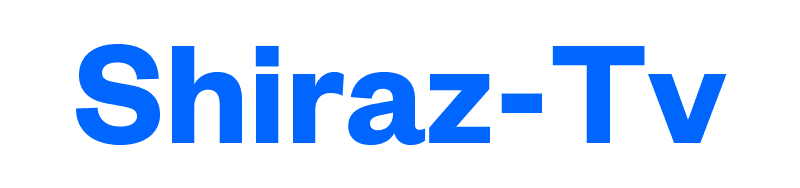تنظیم کیفیت تصویر تلویزیون

تنظیم کیفیت تصویر تلویزیون: چگونه بهترین و سینماییترین تصویر را از تلویزیون خود بگیریم؟
شما یک تلویزیون 4K HDR جدید و فوقالعاده خریدهاید. با هیجان آن را به خانه میآورید، نصب میکنید و اولین فیلم یا سریال مورد علاقهتان را پخش میکنید. اما تصویر چیزی نیست که انتظارش را داشتید. رنگها بیش از حد اشباع و غیرطبیعی به نظر میرسند، حرکات بازیگران به شکلی عجیب و غریب روان است و کل صحنه بیشتر شبیه یک سریال تلویزیونی ارزانقیمت است تا یک فیلم سینمایی بلاکباستر. این تجربه برایتان آشناست؟
مشکل از تلویزیون شما نیست؛ مشکل در تنظیمات پیشفرض کارخانه است. این تنظیمات برای جلب توجه در فروشگاههای پرنور و رقابت با دهها تلویزیون دیگر طراحی شدهاند، نه برای ارائه یک تجربه سینمایی دقیق و لذتبخش در خانه شما.
در این راهنمای کامل، ما تمام رازها و ترفندهای تنظیم کیفیت تصویر تلویزیون را به زبانی ساده برای شما فاش میکنیم تا بتوانید پتانسیل واقعی دستگاه خود را آزاد کرده و از تماشای فیلم و سریال با کیفیتی که کارگردان در نظر داشته است، لذت ببرید.
بخش اول: سنگ بنای اصلی – انتخاب «حالت تصویر» صحیح
مهمترین و تأثیرگذارترین قدمی که میتوانید بردارید، انتخاب حالت تصویر (Picture Mode) مناسب است. این گزینه به تنهایی مجموعهای از تنظیمات پیچیده را به صورت خودکار تغییر میدهد.
- حالت درخشان/پویا (Vivid/Dynamic): دشمن شماره یک کیفیت سینمایی! این حالت، رنگها را بیش از حد اشباع، کنتراست را به شکلی مصنوعی بالا و وضوح تصویر را غیرطبیعی میکند. این همان “حالت فروشگاه” است. تحت هیچ شرایطی از آن برای تماشای فیلم استفاده نکنید.
- حالت استاندارد (Standard): یک حالت میانی که معمولاً بهتر از Vivid است اما هنوز هم پردازشهای تصویری زیادی روی تصویر اعمال میکند که ممکن است از دقت آن بکاهد.
- حالت سینما یا فیلم (Cinema/Movie): بهترین دوست شما برای تماشای فیلم و سریال. این حالت برای نمایش تصویر با بیشترین دقت و نزدیکترین حالت به چیزی که کارگردان در نظر داشته، طراحی شده است. رنگها طبیعی، کنتراست متعادل و بسیاری از پردازشهای تصویری اضافی غیرفعال میشوند.
- حالت فیلمساز (Filmmaker Mode): استاندارد طلایی جدید. این حالت که در تلویزیونهای جدیدتر یافت میشود، با همکاری کارگردانان بزرگ هالیوود (مانند کریستوفر نولان و مارتین اسکورسیزی) ساخته شده است. با انتخاب این حالت، تلویزیون به طور خودکار تمام پردازشهای اضافی مانند روانسازی حرکت و کاهش نویز را غیرفعال کرده و نسبت تصویر و رنگها را دقیقاً مطابق با نسخه اصلی فیلم تنظیم میکند. اگر تلویزیون شما این حالت را دارد، بدون هیچ تردیدی آن را انتخاب کنید.
- حالت بازی (Game Mode): این حالت فقط برای بازیهای ویدیویی طراحی شده است. هدف اصلی آن کاهش تأخیر ورودی (Input Lag) است تا دستورات شما از روی دسته بازی، بلافاصله روی صفحه اجرا شوند. برای تماشای فیلم مناسب نیست.
اقدام فوری: همین حالا به تنظیمات تصویر تلویزیون خود بروید و حالت آن را روی Filmmaker Mode، Cinema یا Movie قرار دهید. با همین یک تغییر ساده، کیفیت تصویر شما به شکل چشمگیری بهبود مییابد.
بخش دوم: قاتل سینما را خاموش کنید – خداحافظی با «افکت صابونی»
بزرگترین جرمی که تنظیمات پیشفرض تلویزیونها در حق فیلمها مرتکب میشوند، روانسازی حرکت (Motion Smoothing) است. این فناوری با نامهای مختلفی شناخته میشود:
- TruMotion در تلویزیونهای الجی (LG)
- Auto Motion Plus در تلویزیونهای سامسونگ (Samsung)
- MotionFlow در تلویزیونهای سونی (Sony)
این قابلیت با ساختن و اضافه کردن فریمهای مصنوعی بین فریمهای اصلی فیلم، سعی میکند حرکت را روانتر نشان دهد. نتیجه چیست؟ «افکت صابونی» (Soap Opera Effect). این افکت، فیلمهای سینمایی (که معمولاً با سرعت ۲۴ فریم بر ثانیه فیلمبرداری شدهاند) را شبیه به ویدیوهای خانگی یا سریالهای تلویزیونی ارزان میکند و تمام حس و حال سینمایی را از بین میبرد.
اقدام فوری: به تنظیمات پیشرفته تصویر بروید، گزینهی مربوط به روانسازی حرکت را پیدا کرده و آن را خاموش (Off) کنید. در برخی تلویزیونها ممکن است نیاز باشد گزینههایی مانند De-Judder و De-Blur را روی صفر قرار دهید.
بخش سوم: تنظیمات دقیق – تبدیل شدن به یک حرفهای
بعد از انتخاب حالت تصویر صحیح و خاموش کردن روانسازی حرکت، میتوانید با تنظیم چند پارامتر دیگر، تصویر را به کمال برسانید.
- نور پسزمینه / روشنایی OLED (Backlight / OLED Light):
- این چیست؟ این گزینه شدت روشنایی کلی صفحه را کنترل میکند و تأثیری روی جزئیات تصویر ندارد.
- چگونه تنظیم کنیم؟ این تنظیم کاملاً به نور محیط شما بستگی دارد.
- برای تماشا در اتاق روشن (روز): آن را بالاتر ببرید.
- برای تماشا در اتاق تاریک (شب): آن را پایین بیاورید تا از خستگی چشم جلوگیری کرده و عمق رنگ مشکی را افزایش دهید.
- کنتراست (Contrast):
- این چیست؟ تفاوت بین روشنترین بخش سفید و تاریکترین بخش مشکی تصویر را تعیین میکند.
- چگونه تنظیم کنیم؟ در حالت Cinema/Filmmaker، این گزینه معمولاً روی مقدار ایدهآل (بین ۸۵ تا ۹۵) تنظیم شده است. از بالا بردن بیش از حد آن خودداری کنید، زیرا باعث از بین رفتن جزئیات در بخشهای روشن تصویر (White Crush) میشود.
- روشنایی (Brightness):
- این چیست؟ این گزینه برخلاف نامش، شدت روشنایی کلی را کنترل نمیکند، بلکه سطح رنگ مشکی را تعیین میکند.
- چگونه تنظیم کنیم؟ یک صحنه تاریک از یک فیلم را پیدا کنید.
- اگر روشنایی را زیاد کنید، رنگ مشکی به سمت خاکستری میرود و تصویر بیروح میشود.
- اگر آن را کم کنید، جزئیات در سایهها و بخشهای تاریک از بین میرود (Black Crush).
- مقدار آن را طوری تنظیم کنید که رنگ مشکی عمیق باشد، اما هنوز بتوانید جزئیات را در لباسهای تیره یا سایهها تشخیص دهید. معمولاً عدد ۵۰ نقطه شروع خوبی است.
- وضوح / شارپنس (Sharpness):
- این چیست؟ این گزینه سعی میکند با ایجاد هالهای روشن دور لبهها، تصویر را واضحتر نشان دهد.
- چگونه تنظیم کنیم؟ محتوای HD و 4K به خودی خود وضوح بالایی دارد. بالا بردن این گزینه، تصویر را مصنوعی و دیجیتالی میکند. بهترین کار این است که آن را روی صفر یا یک عدد بسیار پایین (مثلاً ۱۰ از ۱۰۰) قرار دهید تا تصویر طبیعی و نرم به نظر برسد.
- دمای رنگ (Color Temperature):
- این چیست؟ تعادل بین رنگهای سرد (آبی) و گرم (قرمز/زرد) را در تصویر تعیین میکند.
- چگونه تنظیم کنیم؟ اکثر تلویزیونها به صورت پیشفرض روی حالت سرد (Cool) یا استاندارد (Standard) هستند که باعث میشود رنگ سفید کمی به آبی بزند. استاندارد صنعت سینما گرم (Warm) است (معمولاً Warm1 یا Warm2). شاید در ابتدا تصویر به نظرتان کمی زرد بیاید، اما به چشمان خود چند دقیقه فرصت دهید تا عادت کنند. این حالت طبیعیترین و دقیقترین رنگ پوست و تصویر را به شما میدهد. انتخاب گزینه Warm یکی از مهمترین قدمها برای رسیدن به تصویر سینمایی است.
بخش چهارم: تنظیمات نهایی برای یک تجربه بینقص
- صرفهجویی در انرژی (Energy Saving): این گزینه را خاموش (Off) کنید. این قابلیت با کم و زیاد کردن نور پسزمینه برای صرفهجویی در مصرف برق، باعث نوسان روشنایی تصویر و کاهش کیفیت آن میشود.
- کاهش نویز (Noise Reduction) و کاهش نویز MPEG: این گزینهها برای محتوای قدیمی و بیکیفیت (مانند ویدیوهای DVD یا شبکههای تلویزیونی SD) مفید بودند. برای محتوای باکیفیت 4K و Blu-ray، این فیلترها جزئیات تصویر را از بین میبرند. آنها را خاموش (Off) کنید.
- تنظیمات HDR: وقتی محتوای HDR پخش میکنید، تلویزیون به صورت خودکار به حالت تصویر HDR (مانند Cinema HDR) میرود. معمولاً بهترین کار این است که به تنظیمات پیشفرض این حالتها دست نزنید، زیرا برای نمایش بهترین دامنه دینامیکی بالا بهینهسازی شدهاند.
خلاصه و چکلیست نهایی
برای رسیدن به بهترین کیفیت تصویر سینمایی، این مراحل را دنبال کنید:
- حالت تصویر را روی Filmmaker Mode یا Cinema/Movie قرار دهید.
- روانسازی حرکت (TruMotion, MotionFlow, etc.) را کاملاً خاموش کنید.
- صرفهجویی در انرژی را خاموش کنید.
- دمای رنگ را روی Warm تنظیم کنید.
- شارپنس را روی صفر یا یک مقدار بسیار پایین قرار دهید.
- نور پسزمینه را متناسب با روشنایی اتاق خود تنظیم کنید.
با انجام این تنظیمات ساده اما حیاتی، شما دیگر یک تماشاگر معمولی نیستید. شما تصویر را همانگونه میبینید که تیم سازنده فیلم برای شما در نظر گرفته بود؛ طبیعی، دقیق و عمیقاً سینمایی. از تلویزیون جدید خود نهایت لذت را ببرید